Botones, colores de fondo y mucho más: Estas son las novedades del editor de la versión de la tienda Now
Con las nuevas características del editor de la versión Now puedes dar a tu tienda un encanto aún más personal. Conoce más sobre cómo puedes utilizar los colores específicos para tu tienda online. También hemos facilitado aún más la navegación por tus páginas. En este artículo, te presentamos las últimas novedades que ya están disponibles para tu tienda ePages Now.
Selección rápida de los colores de la plantilla en la administración
Para que tu identidad de marca sea aún más evidente, hemos añadido una selección de tus colores temáticos personales, es decir, los colores ya utilizados en tu tienda, a la selección de colores en todo el editor. Con esta paleta, puedes acceder rápidamente a esta combinación de colores:
También vale la pena utilizar los colores de tu marca, por ejemplo, de tu logotipo. De este modo, podrás dar un mayor reconocimiento a su aspecto general.
¿Cómo influyen los colores en el comportamiento del consumidor? Para el éxito de la marca, el uso de los colores es una base importante de cualquier negocio. El trasfondo de esta afirmación son las investigaciones del neurocientífico Antonio Damaso: las decisiones que toma una persona son principalmente emocionales, no lógicas. Y una de las formas más fáciles de desencadenar emociones ocurre con los colores.
Apliquemos esto a las decisiones de compra de un cliente. Probablemente hayas podido detectar patrones de color recurrentes en tu comportamiento de compra personal: Los productos ecológicos son de color verde, las promociones de descuento son de color rojo intenso. Estos colores evocan emociones positivas y, por tanto, fomentan las compras. Esto funciona con diferentes longitudes de onda de los colores, que crean emociones socialmente determinadas cuando se ven. El rojo, como color de advertencia comúnmente conocido, desencadena una rápida reacción en nuestro cerebro, por lo que nos gusta coger los productos en oferta cuando compramos.
Colores de fondo para los elementos de contenido
Otra forma de añadir color a tu tienda es con los colores de fondo. Puedes aplicarlos a cualquier elemento de contenido. Los bloques de color no sólo aportan la ventaja de ser reconocibles, sino que también son beneficiosos para la estructura de su sitio web. Al igual que con las opciones de color clásicas, como los colores de las fuentes, puedes elegir libremente los colores de fondo. De nuevo, a partir de ahora, puedes encontrar los colores de tu plantilla para usarlos como fondo.
Botones de llamada a la acción en los textos
Los nuevos botones denominados de llamada a la acción (CTA) te permiten guiar a tus clientes de forma clara por el contenido de tu tienda online. El término «call-to-action» procede del marketing y se refiere a una petición de acción al cliente, por ejemplo, en forma de botón. Un botón CTA puede utilizarse, por ejemplo, para promocionar determinadas categorías de productos o para destacar un producto del mes. También puedes añadir un botón a la página «Acerca de nosotros» a los textos existentes, como una breve presentación de tu tienda en la página de inicio. Algunos ejemplos de cómo etiquetar un botón CTA son
- Ver producto
- Sobre nosotros
- Más información
- Al artículo del blog
- Comprar ahora
- Descubra nuevos productos
- Ir a la oferta
Los botones ahora pueden insertarse en cualquier elemento de texto de tu tienda y le dan más libertad para reestructurar su apariencia. Los enlaces son especialmente útiles para la página de inicio.
En la tienda se pueden enlazar en un botón no sólo contenidos internos sino también externos. Tal vez se destaque de forma especialmente positiva en un artículo del blog o cuando quieras promocionar otro sitio externo. Por supuesto, puedes elegir libremente el texto del botón, no dudes en utilizar nuestros ejemplos para orientarte.
Ordenar las páginas de contenido en el menú de pie de página
Si quieres reordenar tus propias páginas en el menú de pie de página, ahora puedes hacerlo mediante la función de arrastrar y soltar. Puedes hacerlo en el menú de pie de página, donde verás este icono ![]() a la izquierda de tus páginas. Haz clic en esta zona y arrastra tus páginas a la posición deseada.
a la izquierda de tus páginas. Haz clic en esta zona y arrastra tus páginas a la posición deseada.
ist Product Owner bei ePages.
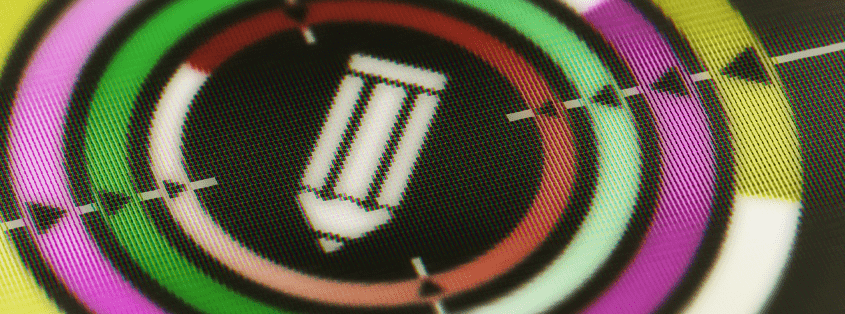
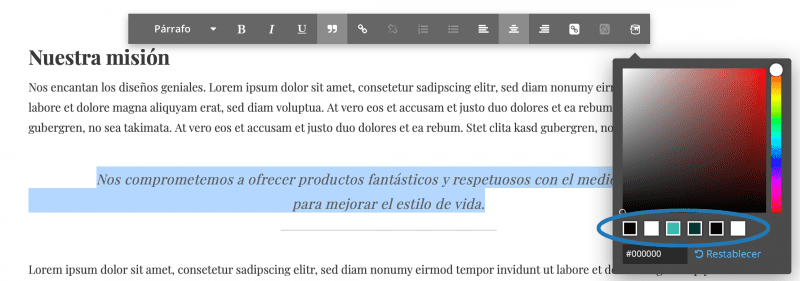
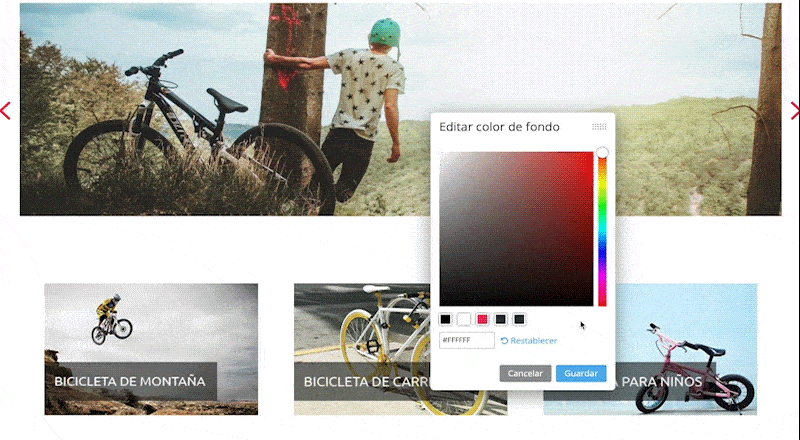

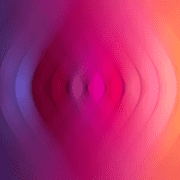
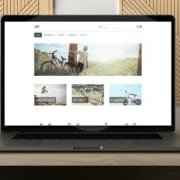


Dejar un comentario
¿Quieres unirte a la conversación?Siéntete libre de contribuir!